Komponent naprawy „mscomctl.OCX 'Brakuje lub nieprawidłowy błąd
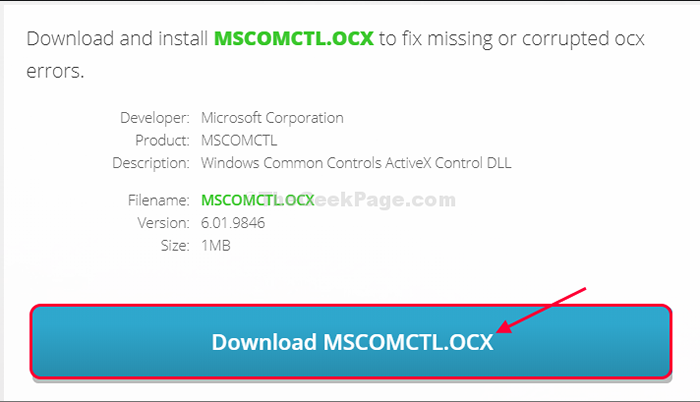
- 2785
- 679
- Juliusz Janicki
„MSCOMCTL.OCX 'to moduł sterujący ActiveX, który jest wymagany przez niektóre programy/aplikacje do prawidłowego funkcjonowania na komputerze. W przypadku, gdy widzisz komunikat o błędzie przez aplikację w czasie wykonywania, to „MSCOMCTL.OCX 'nie jest dostępny na komputerze, który jest niezbędny do poprawnego działania oprogramowania. Postępuj zgodnie z tymi prostymi poprawkami, a problem zostanie rozwiązany dość szybko.
FIX-1 Pobierz i kopiowanie-pasty „mscomctl.OCX ' -
Możesz pobrać i kopiować „msComctl.Plik OCX '.
1. Przejdź do tej strony i kliknij „Pobierać„Aby pobrać MSCOMCTL.Plik OCX na twoim komputerze.
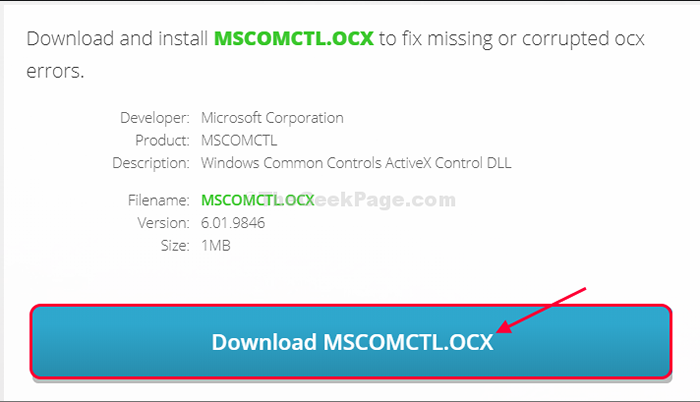
2. Teraz wybierz najnowszą wersję MSCOMCTL.OCX Plik, a następnie kliknij go, aby go pobrać.
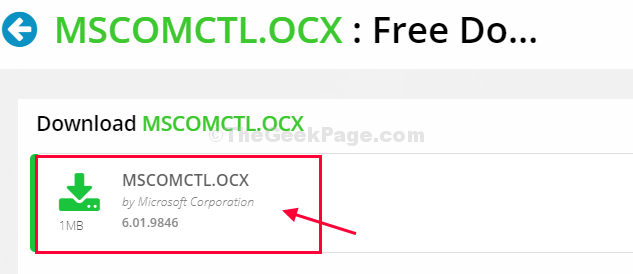
3. Przejdź do lokalizacji pobierania na swoim komputerze.
4. Wyciąg „„MSCOMCTL”Plik zip w wybranym miejscu.
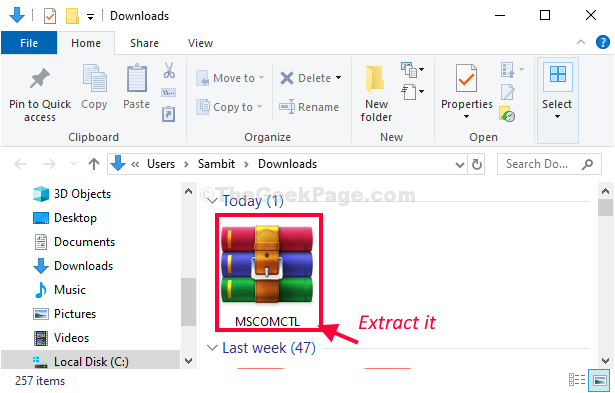
5. Przejdź do miejsca, w którym wyodrębniłeś plik zip.
6. Teraz, Kliknij prawym przyciskiem myszy NA "MSCOMCTL.OCX”, A następnie kliknij„Kopiuj„Aby to skopiować.
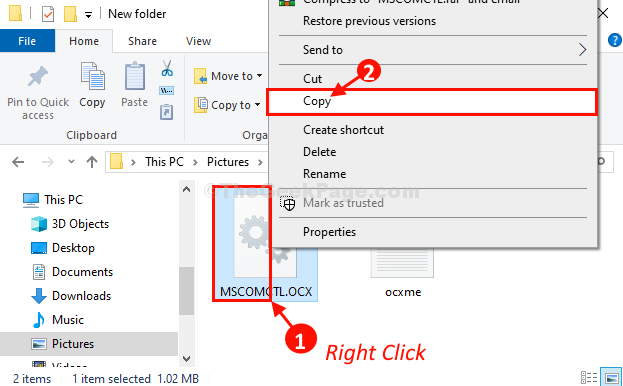
7. Przejdź do tej lokalizacji na swoim dysku-
C: \ Windows \ System32
8. Teraz naciśnijCtrl+v„Wkleić tam.
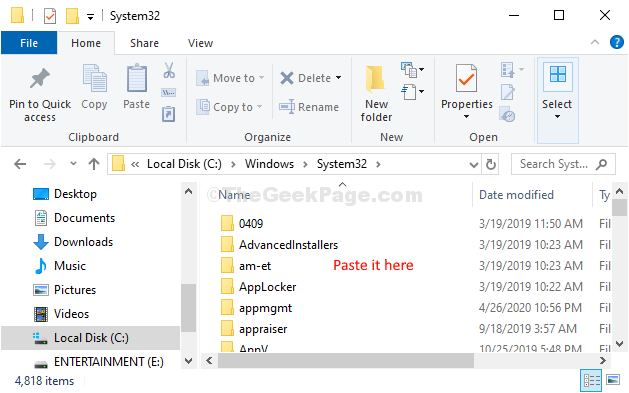
Zamknąć Przeglądarka plików okno na komputerze.
Spróbuj uruchomić oprogramowanie na komputerze i sprawdź, czy to pomaga, czy nie.
NOTATKA-
W przypadku, gdy problem wciąż istnieje, musisz wkleić plik w SYSWOW64 folder na twoim komputerze.
1. Po prostu przejdź do miejsca, w którym „MSCOMCTL.Plik OCX ”znajduje się.
2. Teraz, Kliknij prawym przyciskiem myszy NA "MSCOMCTL.OCX”, A następnie kliknij„Kopiuj„Aby go ponownie skopiować.
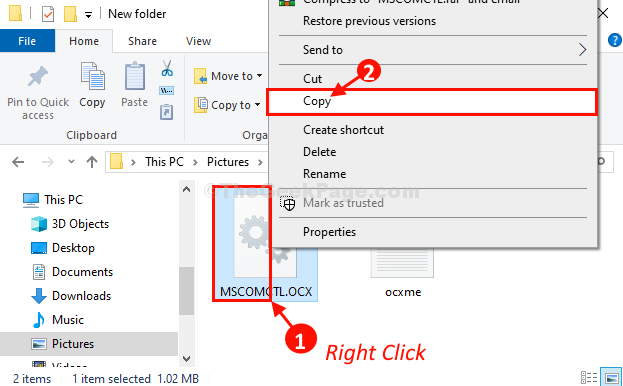
3. Przejdź do tej lokalizacji na swoim dysku-
C: \ Windows \ SySwow64
4. Teraz wklej plik wewnątrz SYSWOW64 teczka.
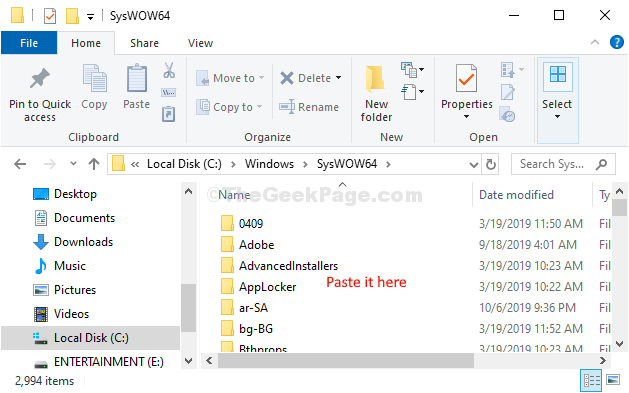
Teraz, ponowne uruchomienie Twój komputer.
Po ponownym uruchomieniu spróbuj uruchomić aplikację na komputerze.
Twój problem zostanie na pewno rozwiązany.
- « Jak stale wyłączyć klawiaturę laptopa
- Naprawiono problem z wyciekiem pamięci w systemie Windows 10 »

